
Die Optionstaste entspricht der Alt-Taste. Die Wahltaste wurde speziell für die Tastatur von Apple-Notebooks oder Desktop-Computern entwickelt. Sie dient hauptsächlich dazu, einige Dialogfelder zu umgehen, die Benutzer nicht möchten, und die andere Seite von Menüs und Optionen anzuzeigen. Zusätzlich zu verschiedenen Funktionen in der Menüleiste können Sie mit der Wahltaste auch schnell die Audioeinstellungen ändern, mehr WLAN-Informationen zum drahtlosen Netzwerk anzeigen, alle Dateien rückwärts auswählen, schnell suchen, mehrere Fenster schnell schließen/minimieren, alle Dateien anzeigen usw Längere Aufforderung beim Leeren des Papierkorbs.
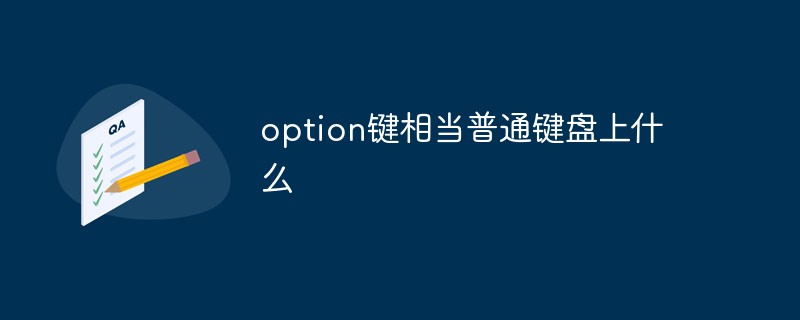
Die Betriebsumgebung dieses Tutorials: macOS10.15-System, MacBook Pro 2020-Computer.
Optionstaste entspricht der Taste
Optionstaste ist die Alt-Taste. Win-Taste auf einer normalen Computertastatur, PS2-Tastatur. Die Wahltaste wurde speziell für Tastaturen von Apple-Notebooks oder Desktop-Computern entwickelt. Es handelt sich um eine dedizierte Taste für Apple-Computer. Der Hauptzweck der Optionstaste besteht darin, einige unerwünschte Dialogfelder zu umgehen.
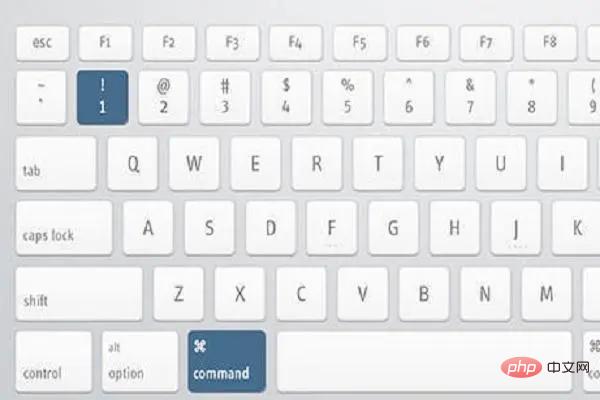
Option macht genau das, was sein Symbol ⌥ anzeigt – zeigt die andere Seite des Menüs und der Optionen an. Zusätzlich zu den verschiedenen Funktionen dieser Optionstasten in der Menüleiste können damit auch schnell Audioeinstellungen geändert, mehr WLAN-Informationen zum drahtlosen Netzwerk angezeigt, alle Dateien umgekehrt ausgewählt, schnell gesucht, mehrere Fenster schnell geschlossen/minimiert werden, alle Dateien angezeigt werden, nein Längere Aufforderung beim Leeren des Papierkorbs.
Optionsbezogene Vorgänge
Option + Finder
Wenn wir über macOS sprechen, vergleichen wir es immer unbewusst mit Windows. In dieser Analogie ist der Finder für macOS das, was der Datei-Explorer für Windows ist.
Der Finder ist ein Fenster unter macOS, durch das Benutzer fast überall in macOS sehen können. Mit Option + werden die Bedienvorgänge für Benutzer noch „schwalbenleichter“.
Pfadanzeige und -sprung
Als ich zum ersten Mal mit macOS angefangen habe, habe ich den Explorer unter Windows noch vermisst. Die Adressleiste oben zeigt deutlich den aktuellen Standort an und ermöglicht mir, nach Belieben zu springen. Tatsächlich kann Finder diesen Effekt auch über Option ⌥ erzielen.
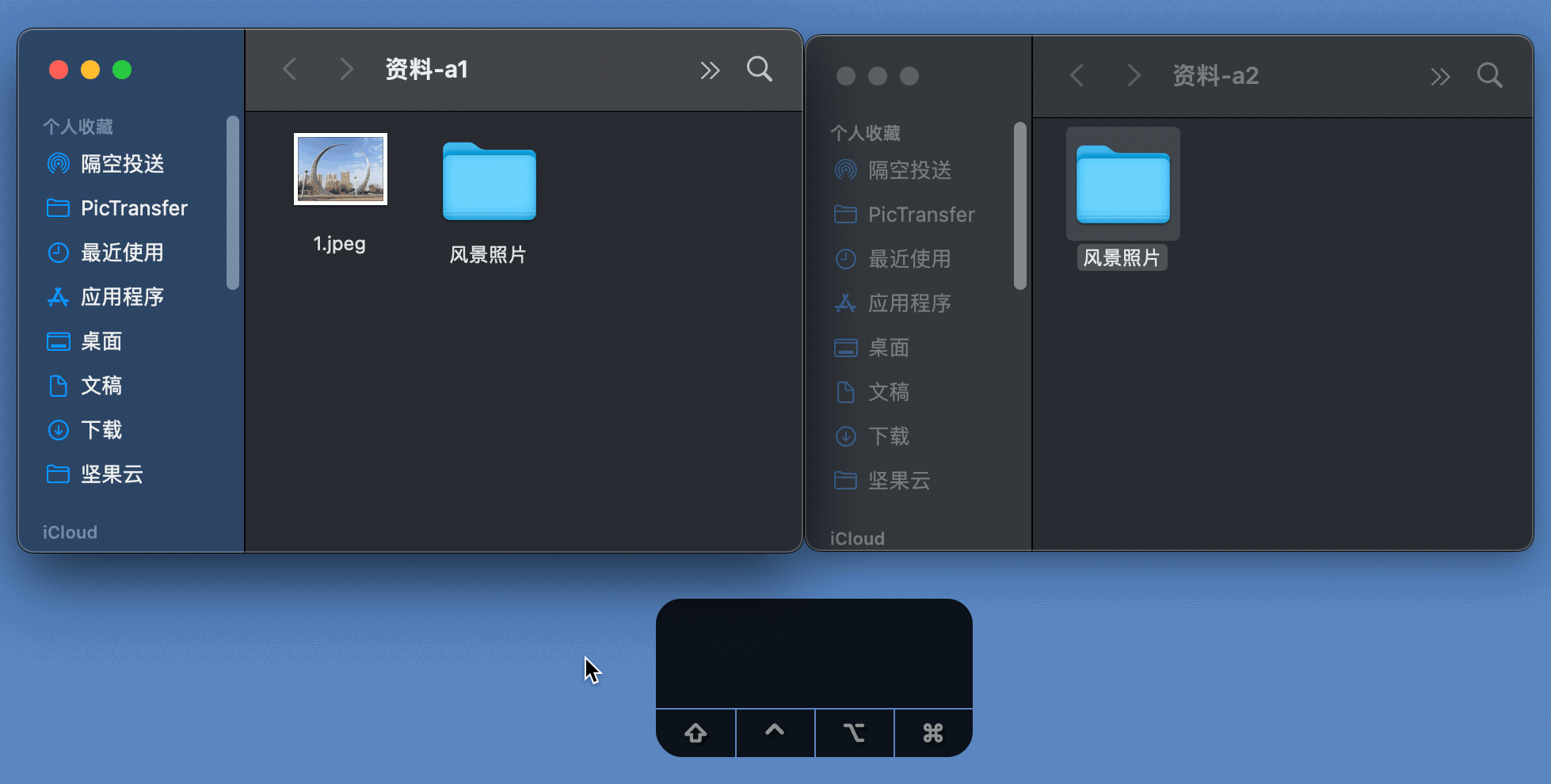
Drücken Sie im Finder-Fenster lange die Wahltaste, und der Benutzer kann unten den Pfad des aktuellen Ordners sehen. Klicken Sie auf einen beliebigen Ordner im Pfad, um zum entsprechenden Speicherort zu springen.
Ordner schnell kopieren oder zusammenführen
Wenn Sie Wahl+linke Maustaste zum Ziehen eines Ordners verwenden, können Sie einen Ordner schnell am Ziel kopieren.
Wenn in der Quelladresse und im Ziel Ordner mit demselben Namen vorhanden sind, können Sie zu diesem Zeitpunkt die beiden Ordner zusammenführen und es gibt nicht mehr nur eine Ersetzungsoption.
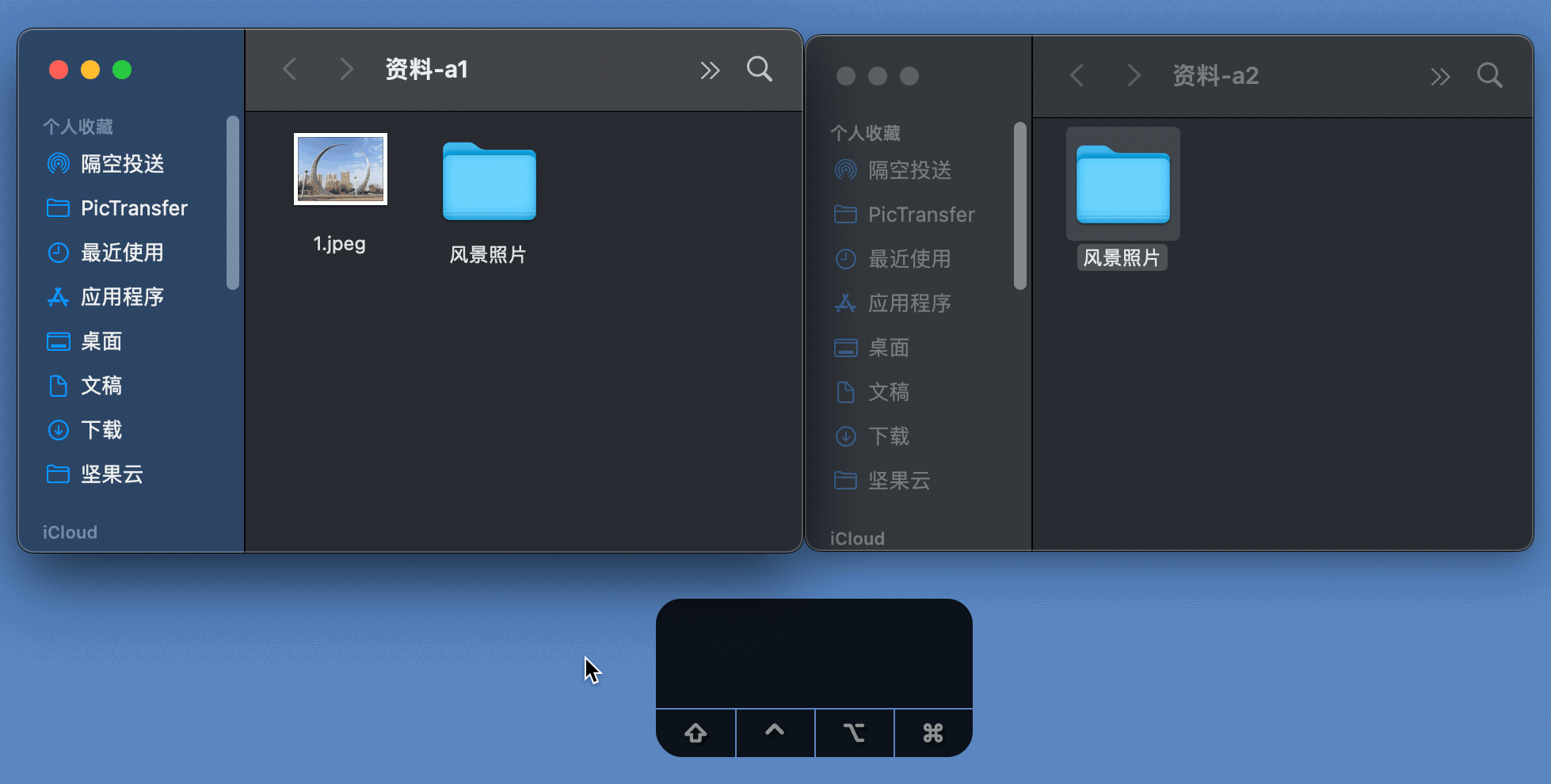
Mehrere Ordner öffnen
Unter Windows können wir mehrere Ordner mit der Maus auswählen und dann die Eingabetaste drücken, um mehrere Ordner zu öffnen (mehrere Ordner gleichzeitig öffnen). Unter macOS können wir ähnliche Vorgänge auch durchführen. Die Methode besteht darin, mehrere Ordner auszuwählen, die Wahltaste gedrückt zu halten und auf einen beliebigen ausgewählten Ordner zu doppelklicken, um den Effekt zu erzielen, dass mehrere Ordner geöffnet werden.
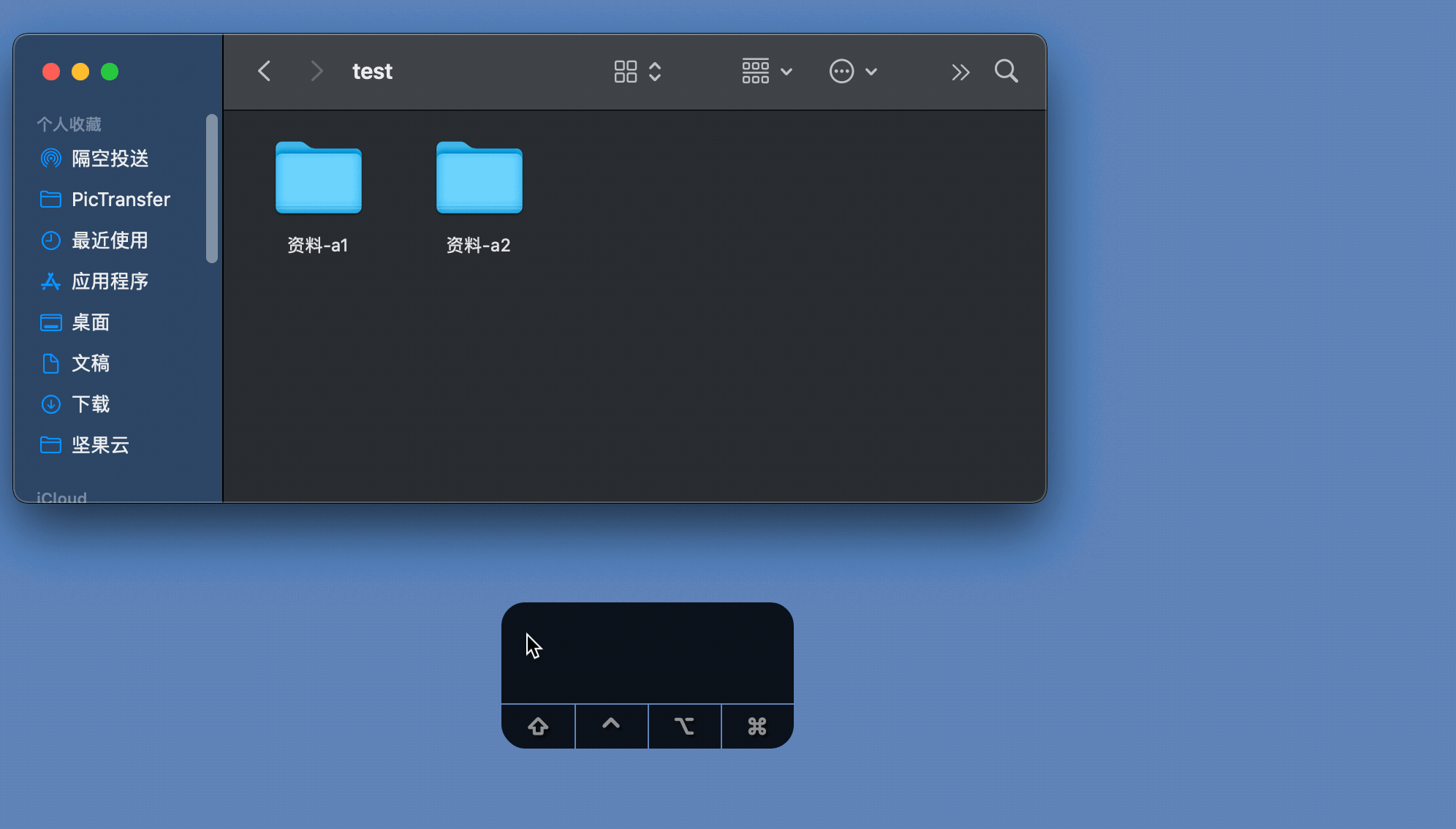
Fügen Sie dem Rechtsklick auf Dateien und Ordner etwas mehr Flair hinzu
Wenn der Benutzer bei gedrückter Optionstaste mit der rechten Maustaste auf eine Datei oder einen Ordner klickt, wird im Vergleich zu dem Fall, bei dem die Optionstaste nicht gedrückt gehalten wird, die Rechtsklick-Menü der Maus Es wird eine gewisse Änderung geben. Zu den Ergebnissen dieser Änderung kann das Ändern der Standardöffnungsmethode der Datei, das Aktivieren des Durchsuchens der Datei im Vollbildmodus, das Kopieren des Pfads der Datei oder das Öffnen der Datei in einem neuen Tab/Fenster gehören. Die konkreten Ergebnisse hängen von den entsprechenden Einstellungen des Finders ab.
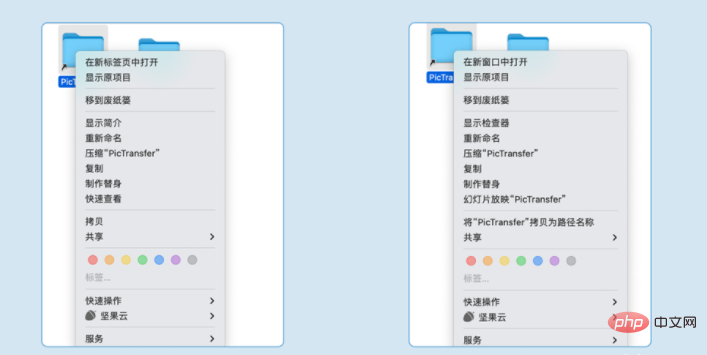
Rechtsklick-Vergleich, der linke ist ohne Drücken der Wahltaste und der rechte ist mit gedrückter Wahltaste
Option kann beim Öffnen des Programms auch das „Zugriffskontrollsystem“ umgehen Wenn Sie das Programm öffnen, wird Folgendes angezeigt: Ein Popup-Fenster wird angezeigt, indem Sie mit der rechten Maustaste auf die Anwendung klicken, die Wahltaste gedrückt halten und „Öffnen“ auswählen, damit Sie das Programm normal starten können. Beachten Sie, dass Sie sicherstellen müssen, dass die App, die Sie installieren möchten, von einer vertrauenswürdigen Quelle stammt und nicht manipuliert wurde, da es sonst zu Sicherheitsproblemen für macOS und persönlichen Daten kommen kann.
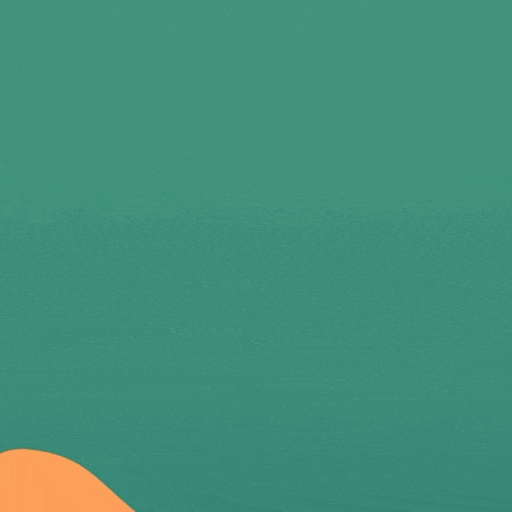
Option + macOS GUI
GUI ist die Abkürzung für Graphical User Interface, d. h. die grafische Benutzeroberfläche bezieht sich auf eine grafisch angezeigte Benutzeroberfläche für den Computerbetrieb. Die GUI kann grob so verstanden werden, wie wir sie normalerweise bei der Verwendung von macOS sehen. Hier können wir über „Option +“ ein „anderes“ macOS sehen.
Weitere Hardwareinformationen
Die Statusanzeige einiger Systemhardware in macOS kann Benutzern weitere Informationen liefern. Auf der Grundlage der aktuellen Tastenkombinationen und in Kombination mit Option können einige Vorgänge und Informationen weiter verfeinert werden.
Anzeige von Statusinformationen
Die Statusleiste von macOS verfügt über verschiedene kleine Symbole, die den Status von Software und Hardware anzeigen. Wie bereits erwähnt, unterscheidet sich das Gedrückthalten der Optionstaste vom Normalzustand, und das Gleiche gilt auch hier für die Statusinformationen.
Halten Sie die Wahltaste gedrückt und klicken Sie nach Bedarf auf WLAN, Bluetooth, Lautstärke und Time Machine. Es werden einige erweiterte Informationen angezeigt, die auch für die Analyse von Computerproblemen erforderlich sind.
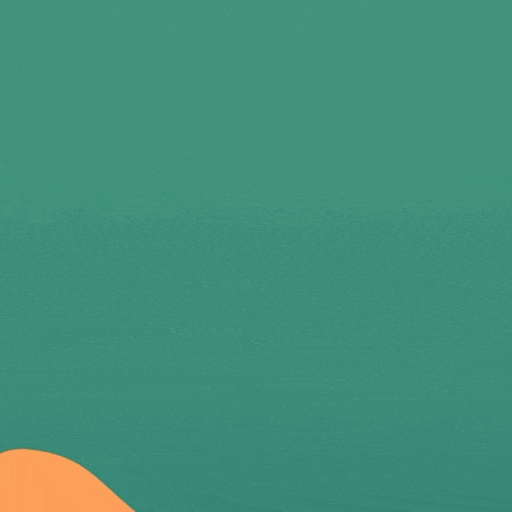
Vergleich der Rechtsklick-Bluetooth-Anzeigeinformationen, links ohne Drücken der Wahltaste und rechts mit Drücken der Wahltaste
Anpassung, etwas genauer
Wenn es um die GUI geht, haben wir Ich kann nicht anders, als über die Hardware-Informationskontrolle von macOS zu sprechen. Wir, die wir alle Dinge gut wahrnehmen können, werden zu einem bestimmten Zeitpunkt immer die subtilen Unterschiede einiger Dinge spüren: Wenn es ein wenig steigt, gibt es mehr; wenn es ein wenig sinkt, gibt es weniger. Hit, Miss! Das System scheint dazu nicht in der Lage zu sein. Diese Situation kann tatsächlich präziser sein.
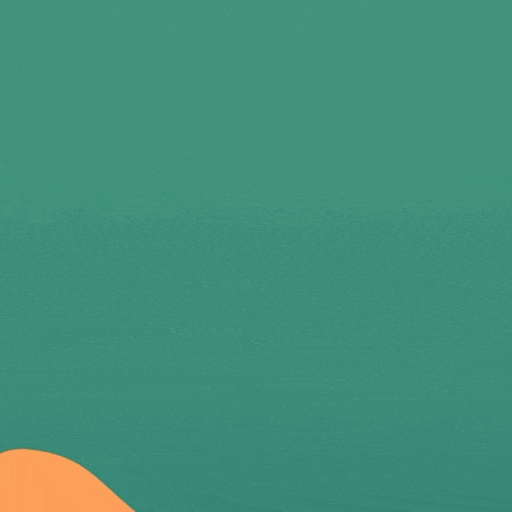
Mit Umschalt + Wahl + Lautstärke/Helligkeit können Benutzer ein großes Raster auf der Grundlage des vorherigen in vier kleine Raster unterteilen, d. h. um eine Rasteranpassung von 1/4 zu erreichen.
Verschiedene Fenster
Wenn Sie im geöffneten Fenster (entweder Ordner oder Datei) auf die grüne Schaltfläche klicken, wird das Gedrückthalten der Wahltaste einen Unterschied machen. Die wichtigste Änderung besteht darin, dass Sie, wenn Sie die Wahltaste gedrückt halten und auf die grüne Schaltfläche klicken, das Fenster erweitern können, bis genügend Informationen angezeigt werden können, und die Struktur des geteilten Bildschirms anpassen können.
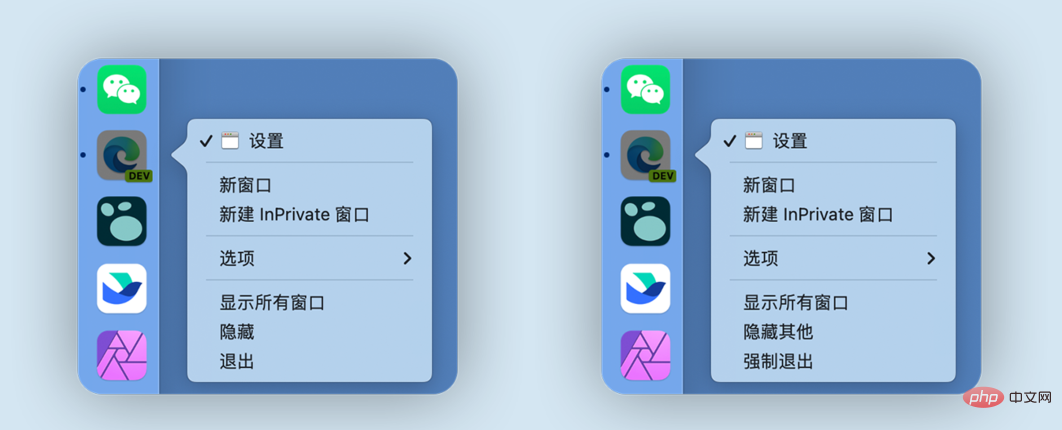
Vergleich vor und nach dem Drücken der Wahltaste: Die linke Seite wird nicht gedrückt, die rechte Seite wird gedrückt
Zusätzlich zur grünen Schaltfläche ändert sich auch der Bildlaufstil der Bildlaufleiste des Fensters mit dem Segen von Option. Durch Drücken von Option kann die Bildlaufleiste einen anderen Stil implementieren; die Wirkung hängt jedoch von der Einstellung der Klick-Bildlaufleiste in den Systemeinstellungen ab.
Optionen im Dock ausblenden
Wenn die App resident ist, halten Sie die Wahltaste gedrückt und klicken Sie mit der rechten Maustaste auf das App-Symbol im Dock, um das Beenden der App zu erzwingen und andere Apps auszublenden.
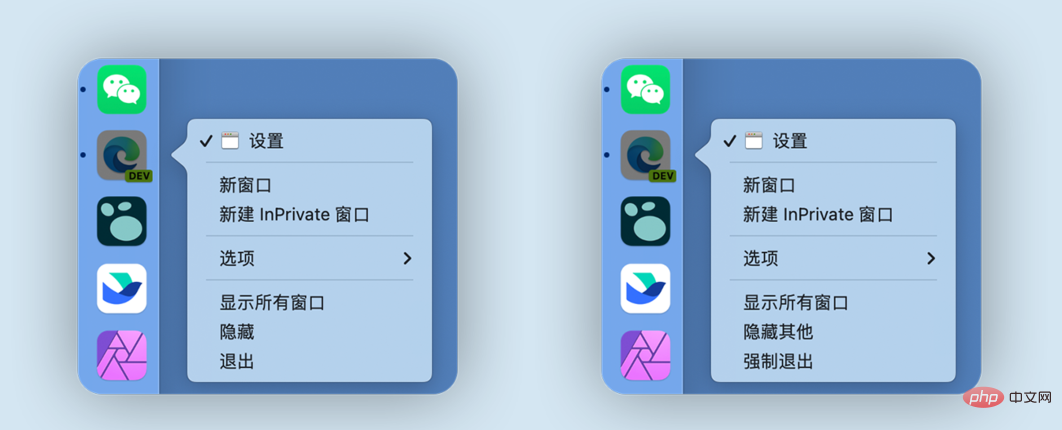
Vergleich vor und nach dem Drücken der Wahltaste: Die linke Seite wird nicht gedrückt, und nach dem Drücken der Wahltaste auf der rechten Seite erscheint die Meldung „Beenden erzwingen“. Die Option kann auch einige zusätzliche Bestätigungen umgehen. Popup-Fenster, z. B. das Gedrückthalten der Wahltaste und das Klicken auf „Datei löschen“ im Finder, verfügen nicht mehr über ein Bestätigungsfeld. Sie können sehen, dass der Eintrag „Papierkorb leeren“ im Finder-Dropdown-Menü gefolgt von „…“ verschwunden ist, was bedeutet, dass der Papierkorb direkt und ohne Bestätigungsschritt geleert wurde. Dieser Effekt kann auch durch Herunterfahren, Neustarten oder Abmelden vom Konto umgangen werden.
Terminplanungscenter, Anzeige zum Schließen des Desktops
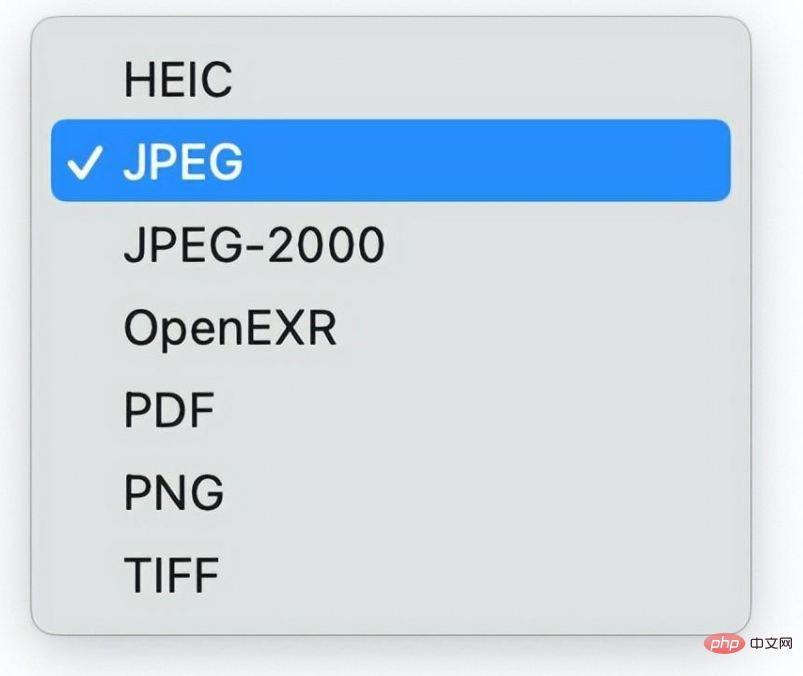
Option + in macOS integrierte Apps zeigen neue Optionen an
Klicken Sie zusätzlich zur GUI auf Option, und die Apps, die mit macOS geliefert werden, bieten auch einige andere Optionen. Hier ein paar Beispiele, um das zu veranschaulichen. Es sollte darauf hingewiesen werden, dass die Anpassungssituation verschiedener Software unterschiedlich sein kann. In bestimmten Situationen müssen Sie Ihre Hände bewegen und die Option gedrückt halten, um dies zu spüren.Vorschau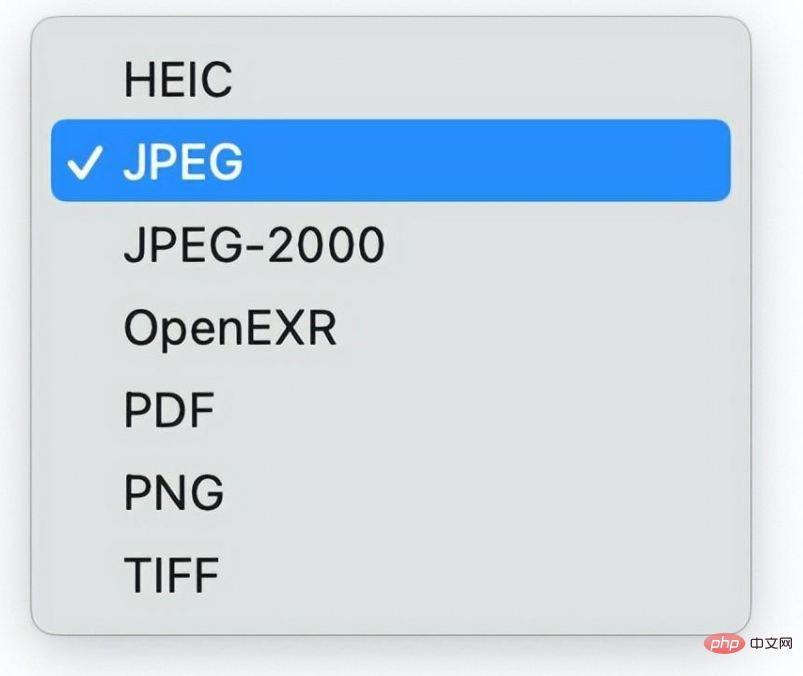
Mit Option kann die Vorschau auch anders werden. Wenn Sie die Optionstaste gedrückt halten, ändert sich das Dateimenü der Vorschau.
Öffnen Sie die Datei mit der Vorschau, halten Sie die Wahltaste gedrückt und klicken Sie auf Datei > Speichern unter, um die Datei in einem anderen Format zu speichern.
Während des Speicherns können Sie auch die Wahltaste gedrückt halten und auf das Format klicken. Daraufhin werden viele neue speicherbare Formate angezeigt.
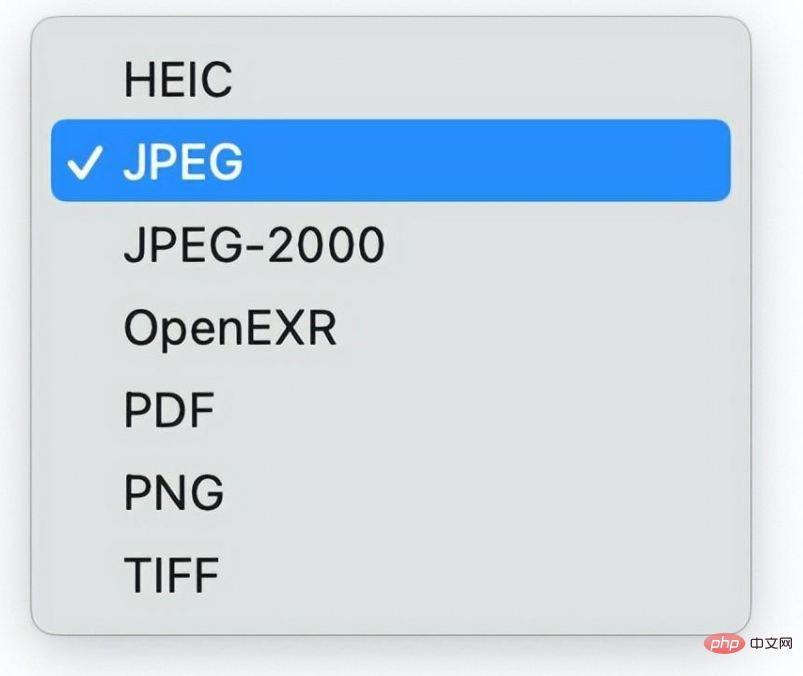
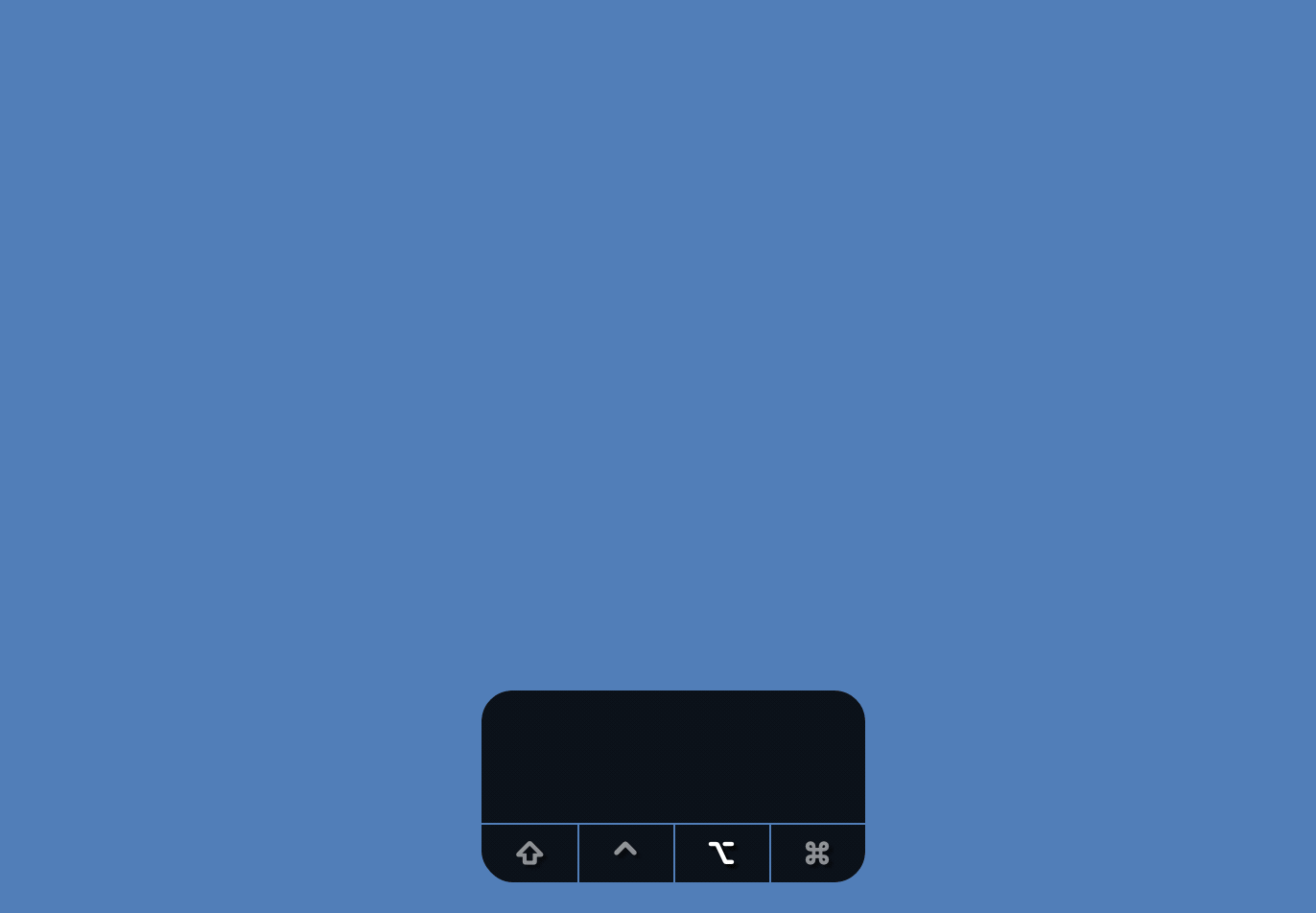
Vergleich vor und nach Drücken der Wahltaste: Das Bild oben ist ohne Drücken der Wahltaste, und das Bild unten zeigt weitere speicherbare Formate nach Drücken der Wahltaste
Safari
Wie gebaut -im Browser unter macOS ermöglicht Option, dass Safari mehr Optionen bereitstellt. Sie können Safari beispielsweise anweisen, „den Verlauf zu löschen, aber die Webseitendaten beizubehalten“.
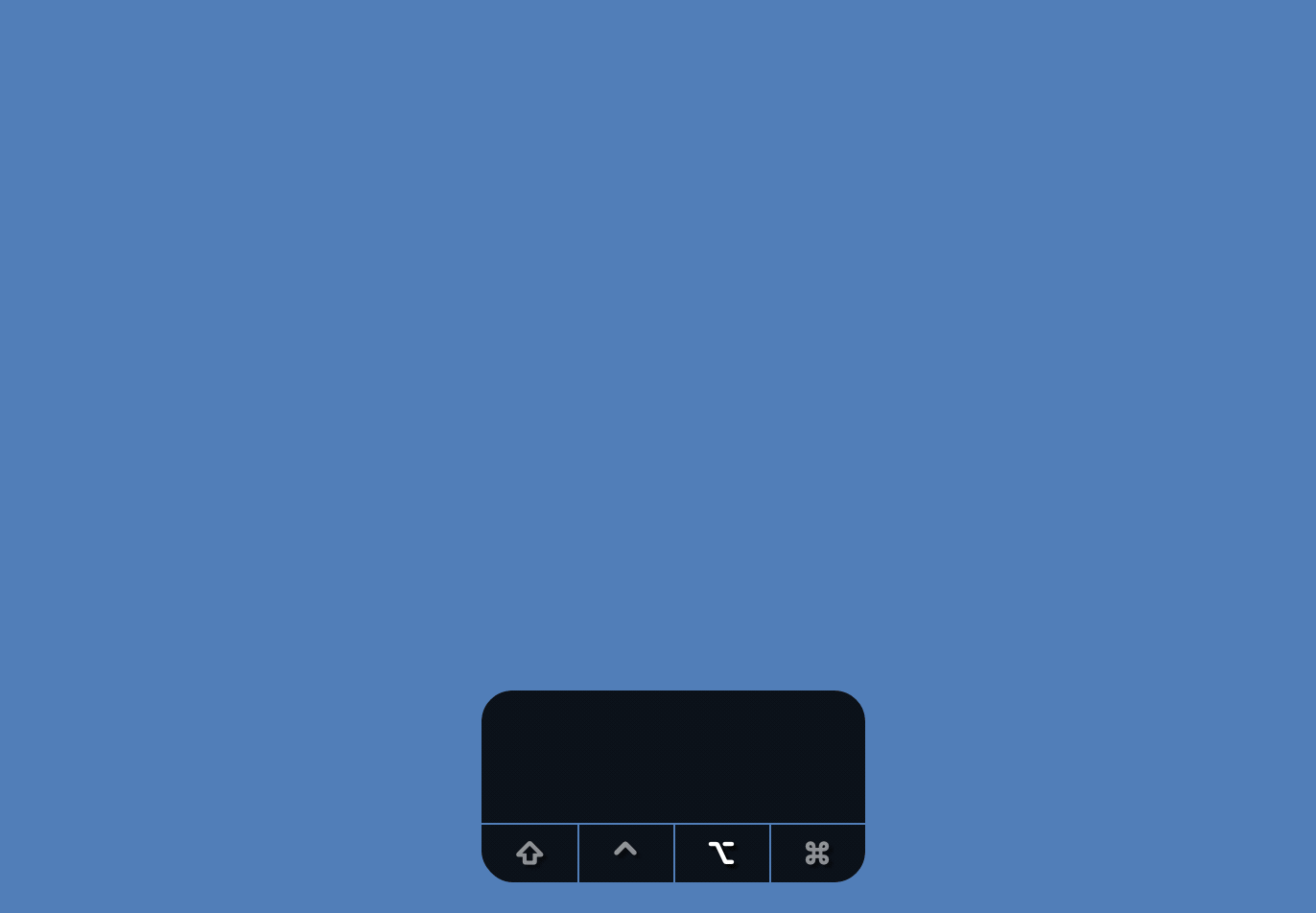
Drücken Sie die Wahltaste> Safari-Browser>, um den Verlauf zu löschen, aber die Website-Daten beizubehalten.
Außerdem werden Safaris Datei, Anzeige, Verlauf, Fenster und andere Menüelemente anders angezeigt, ich gehe nicht Näheres erfahren Sie hier.
Bildschirmhelligkeit und -lautstärke schnell einstellen
Mit Ausnahme einiger weniger Modelle wie dem Mac mini können Apple-Computer die Helligkeit und Lautstärke über die Bildschirmhelligkeitstastatur und die Lautstärketasten auf der integrierten Tastatur entsprechend anpassen Einige dieser Funktionen werden auch von Tastaturen anderer Hersteller unterstützt. Aber manchmal möchten wir vielleicht noch mehr anpassen, und Option kann Ihnen zu diesem Zeitpunkt helfen.
Die Methode ist: Halten Sie die Wahltaste gedrückt und drücken Sie dann die Tastenkombination auf der Tastatur, um die Bildschirmhelligkeit oder -lautstärke anzupassen, sodass Sie schnell zu den entsprechenden Einstellungen springen können.
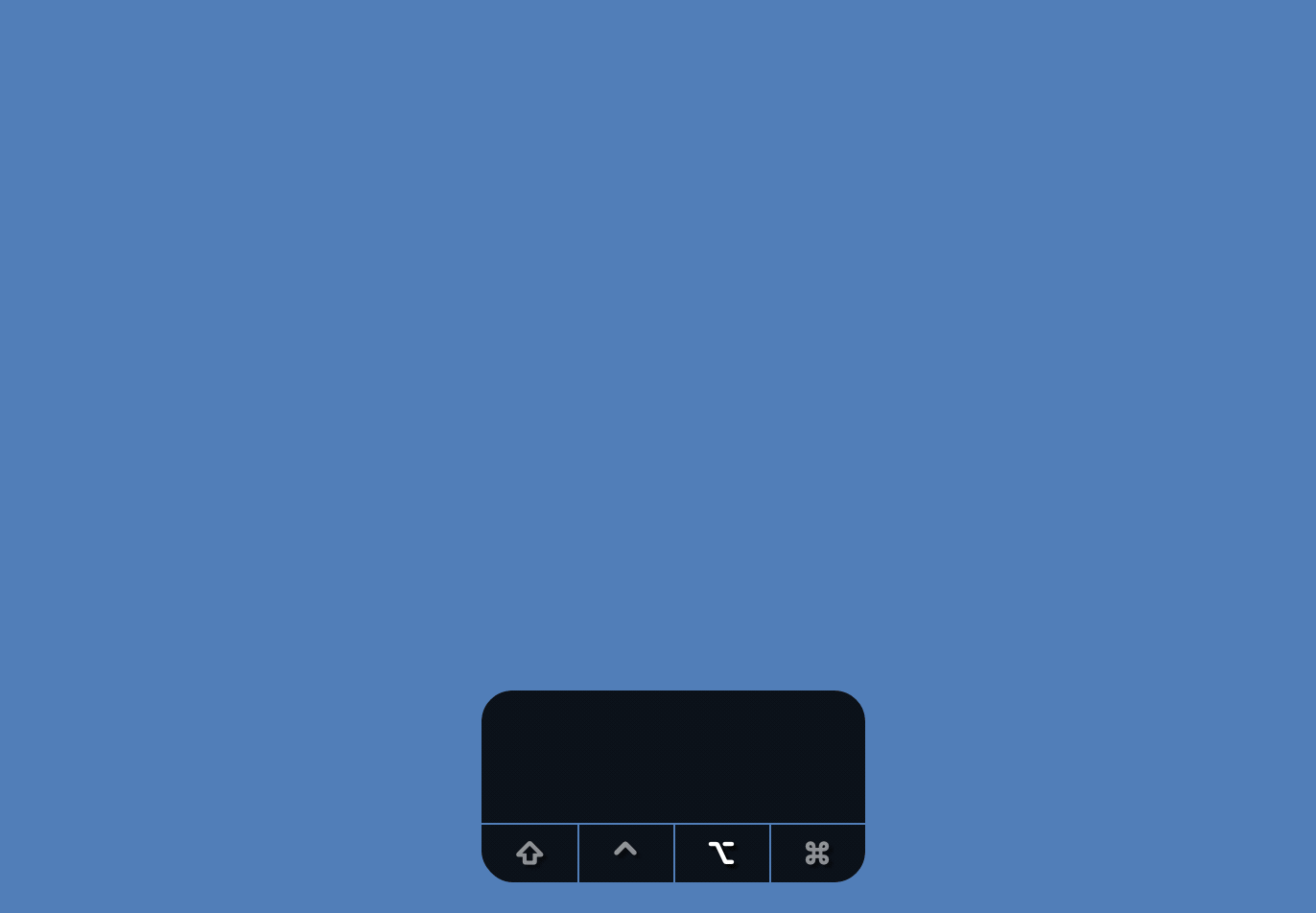
Option + Bildschirmhelligkeitstaste, um schnell zu den Einstellungen zu springen
Option + Auch andere Apps haben neue Optionen
Ich frage mich, ob Sie jemals über diese Frage nachgedacht haben: Kann macOS alle Fenster dieser Anwendung vor dem Beenden speichern? die Bewerbung? Einerseits schließen viele Anwendungen unter macOS alle Fenster und beenden die Anwendung nicht vollständig, was darauf hinweist, dass das Fenster und die Anwendung nicht miteinander verbunden sind. Andererseits wird macOS beim Herunterfahren, Neustarten oder Abmelden des Benutzers dies tun Wenn Sie sich das nächste Mal anmelden, werden Sie gefragt, ob Sie diese Fenster wiederherstellen möchten.
Wenn Sie die Wahltaste gedrückt halten und auf eine beliebige Software klicken, wird tatsächlich die Option „Fenster verlassen und behalten“ angezeigt. Dadurch kann das Fenster erhalten bleiben und die Wirkung des entsprechenden Fensters beim nächsten Öffnen wiederhergestellt werden.
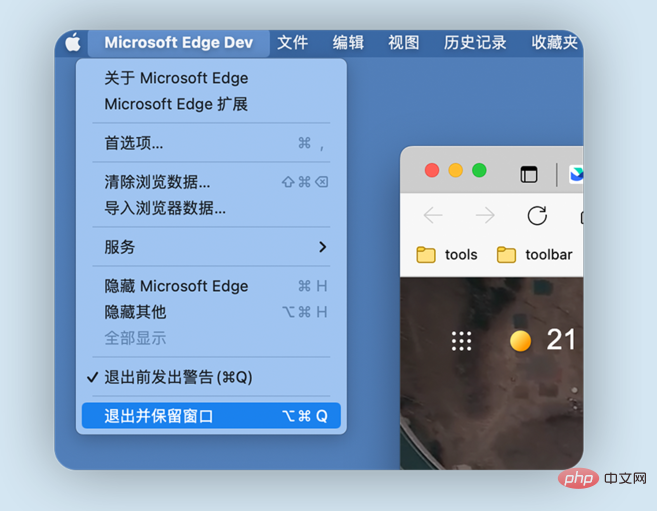
Die Funktionsweise von „Fenster schließen und beibehalten“ des Microsoft Edge-Browsers ähnelt der von Safari
Weitere Informationen zu diesem Thema finden Sie in der Spalte „FAQ“!
Das obige ist der detaillierte Inhalt vonDie Optionstaste ist auf einer Tastatur ziemlich häufig.. Für weitere Informationen folgen Sie bitte anderen verwandten Artikeln auf der PHP chinesischen Website!
 Der Unterschied zwischen der bidirektionalen Bindung von vue2 und vue3
Der Unterschied zwischen der bidirektionalen Bindung von vue2 und vue3
 Es gibt mehrere Möglichkeiten, die CSS-Position zu positionieren
Es gibt mehrere Möglichkeiten, die CSS-Position zu positionieren
 Was ist der Unterschied zwischen einer Demomaschine und einer echten Maschine?
Was ist der Unterschied zwischen einer Demomaschine und einer echten Maschine?
 Welche Datensicherungssoftware gibt es?
Welche Datensicherungssoftware gibt es?
 Welche Probleme kann js Event Bubbling lösen?
Welche Probleme kann js Event Bubbling lösen?
 Befehlsverwendung konvertieren
Befehlsverwendung konvertieren
 So legen Sie den Offline-Status bei Douyin fest
So legen Sie den Offline-Status bei Douyin fest
 So beheben Sie Festplattenparameterfehler
So beheben Sie Festplattenparameterfehler